Was ist der Waasmedic -Service und ist es sicher?
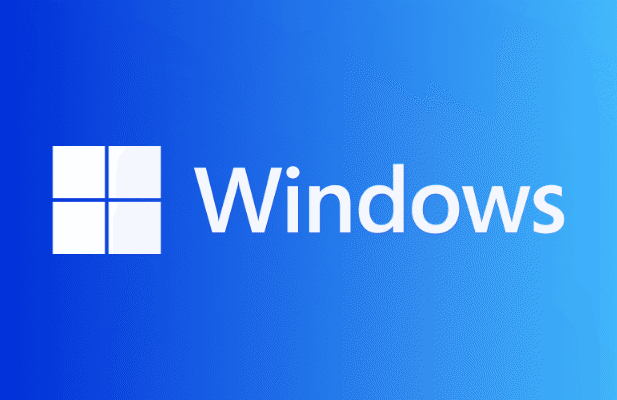
- 4773
- 1531
- Levke Harnapp
Wenn Sie diese Seite auf einem Windows -PC anzeigen, verlassen Sie sich bereits auf mehrere Systemprozesse, um Sie hierher zu bringen. Oben befindet sich der Windows -Systemkern (ntoskrnl.EXE), mit der Software mit Ihrer PC -Hardware interagieren kann. Anwendungen auf niedrigerer Ebene wie Chrom (Chrom.exe) Verwenden Sie den Kernel, um Seiten wie diese anzuzeigen.
Leider ist nicht jeder Anwendungs- und Systemdienst zuverlässig. Fehler, Sicherheitslöcher und hohe CPU -Nutzung sind üblich und stützen sich auf regelmäßige Windows -Updates, um sie zu beheben. Ironischerweise kann Windows Update selbst durch verwandte Dienste wie eine hohe CPU- und RAM -Nutzung verursachen Waasmedic. Hier ist, was Sie wissen müssen.
Inhaltsverzeichnis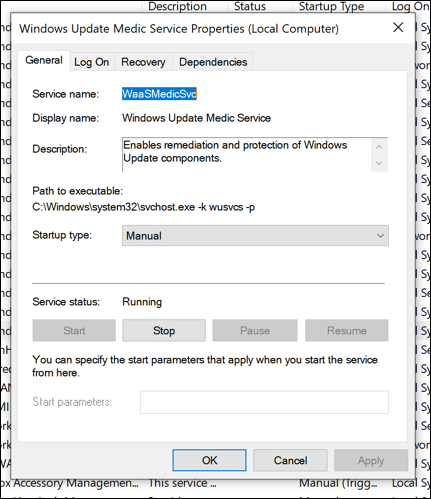
Wenn Sie (oder etwas anderes) versuchen, Windows -Update zu deaktivieren, wird der Wassmedic -Prozess eingreifen, um ihn zu stoppen. Wenn Systemprozesse im Zusammenhang mit Windows -Update deaktiviert sind, startet WASSMEDIC sie neu. Sie können es nicht einfach deaktivieren, da dies den integrierten Schutz für Windows Update in Windows 10 umgeht.
Wenn Sie sich über diesen Prozess Sorgen machen, seien Sie nicht legitim und sind Teil der erforderlichen Komponenten, um Ihrem PC ordnungsgemäß zu helfen. Es ist unwahrscheinlich, dass die laufenden Wassmedic- oder Windows -Update -Prozesse auf Ihrem PC alles andere als das echte Angebot sind. Wenn Sie sich jedoch nicht sicher sind, sollten Sie sich nach möglichen Malware überprüfen.
Was verursacht Waasmedic High CPU, RAM und andere Systemressourcenverbrauch?
Es ist unwahrscheinlich, dass Windows diese kleine ausführbare Datei ohne guten Grund aufrufen. Wenn Sie sehen, dass WaaSmedic (oder Windows Update) hohe CPU, RAM oder andere Ressourcenverbrauch im Task -Manager mit hoher Systemressourcenbericht übernimmt, ist dies ein Zeichen dafür, dass Windows Update Probleme hat und möglicherweise weitere Untersuchungen und Fehlerbehebung erfordert.
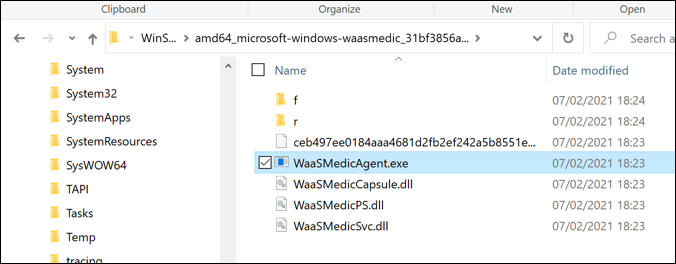
Dies liegt daran. Wenn Windows Update auf Probleme läuft, versucht Waasmedic, es zu reparieren. Es kann Windows -Update neu starten, wenn es beispielsweise unerwartet gestoppt wurde.
Sollte Waasmedic eine hohe CPU-Nutzung im Task-Manager melden, ist dies ein Zeichen dafür, dass etwas hinter den Kulissen passiert. Es ist ein kleiner Anstieg zu erwarten. Wenn Sie jedoch über einen längeren Zeitraum eine hohe Nutzung der CPU feststellen, sollten Sie überprüfen, ob das Windows -Update ordnungsgemäß funktioniert, indem Sie die folgenden Schritte befolgen.
Die meisten Benutzer sehen möglicherweise nicht einmal, dass Waasmedic im Task -Manager erscheinen. Wenn alles funktioniert, kann der Prozess nur angezeigt werden, wenn eine Aktion (z. B. das Reparieren von Windows -Update) durchgeführt wird.
So fördern Sie Waasmedic unter Windows
Windows Update steht im Mittelpunkt des Wassemedic -Prozesses. Wenn Sie sehen, dass Waasmedic eine hohe CPU -Nutzung oder andere Probleme berichtet, hängt dies mit ziemlicher Sicherheit mit einem Problem mit Windows Update auf Ihrem PC zusammen.
Zum Glück gibt es einige häufige Schritte zur Fehlerbehebung, die Sie befolgen können, um dies zu lösen. Zunächst sollten Sie (in erster Instanz) überprüfen, ob Windows Update funktioniert und alle verfügbaren Updates installiert sind. Wenn Sie immer noch Probleme haben, können Sie integrierte Tools verwenden, um die Gesundheit Ihres Systems zu überprüfen.
Überprüfen Sie, ob das Windows -Update ordnungsgemäß ausgeführt wird
Um zu überprüfen, ob Windows Update ordnungsgemäß funktioniert, müssen Sie Folgendes tun:
- Klicken Sie mit der rechten Maustaste auf das Startmenü und wählen Sie Einstellungen.
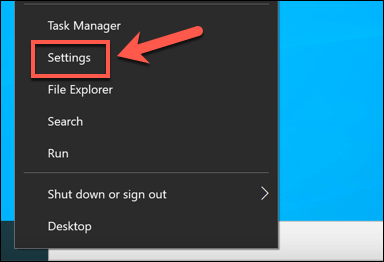
- Im Einstellungen Menü, auswählen Update & Sicherheit > Windows Update. Wenn Windows Update ordnungsgemäß funktioniert, sucht Windows und fordert Sie auf, verfügbare Updates zu installieren. Befolgen Sie dazu zusätzliche Anweisungen auf dem Bildschirm, um dies zu tun.
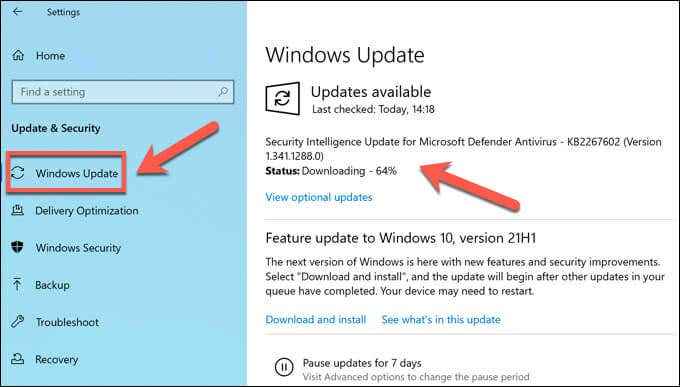
- Wenn Windows Update nicht funktioniert, klicken Sie mit der rechten Maustaste auf das Startmenü und wählen Sie Laufen.
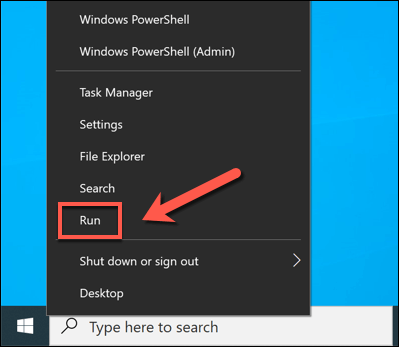
- Im Laufen Box, Typ Dienstleistungen.MSC, dann auswählen OK bestätigen.
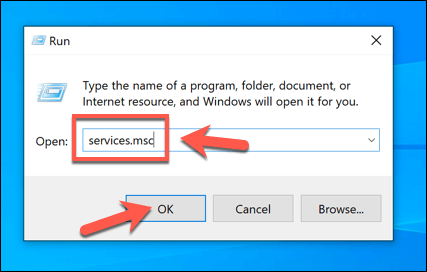
- Im Dienstleistungen Fenster, scrollen und lokalisieren Windows Update Und Windows Update Medic Service Service. Wenn diese Dienste nicht ausgeführt werden, klicken Sie mit der rechten Maustaste auf jeden Dienst und wählen Sie Start. Ansonsten klicken Sie mit der rechten Maustaste auf jeden Dienst und wählen Sie Neu starten stattdessen.
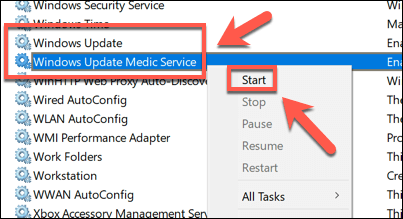
- Sobald die Windows -Update -Dienste ausgeführt werden, kehren Sie zu dem zurück Windows Update Menü in Windows -Einstellungen und nach neuen Updates überprüfen. Wenn das System funktioniert, sollte Waasmedic zum normalen Niveau der Systemressourcenverbrauch zurückkehren (normalerweise extrem niedrig).
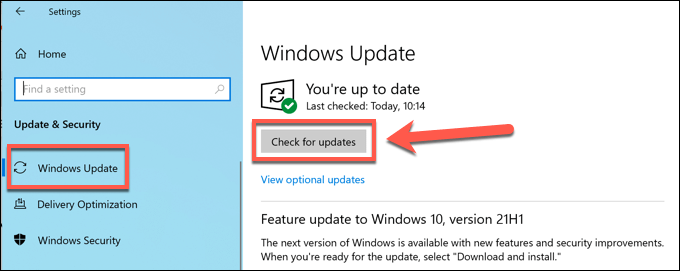
Reparieren Sie Fenster mit DISM und SFC
Wenn Sie Windows -Update nicht beheben können oder ein Problem darstellt, das Sie daran hindert, die Windows Update -Systemdienste neu zu starten, sind Ihre Windows -Systemdateien möglicherweise beschädigt. Windows enthält integrierte Tools mit dem Namen Dism Und SFC Um dieses Problem zu reparieren, müssen Sie jedoch die Windows PowerShell verwenden, um sie zu verwenden.
Wenn Sie Ihre Windows -Systemdateien reparieren möchten, müssen Sie Folgendes tun:
- Zuerst müssen Sie ein neues PowerShell -Fenster öffnen. Klicken Sie mit der rechten Maustaste auf das Startmenü und wählen Sie Windows PowerShell (Admin) um dies zu tun.
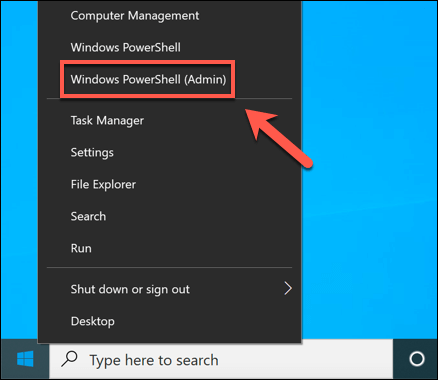
- Geben Sie im neuen PowerShell -Fenster ein dism.Exe /Online /Cleanup-Image /Restorehealth und wählen Sie die Eingeben Taste. Befolgen Sie alle zusätzlichen Anweisungen auf dem Bildschirm.
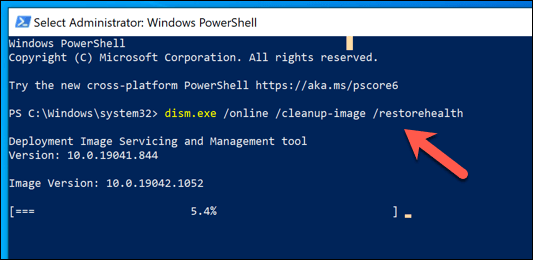
- Sobald das DISM-Tool Ihr integriertes Windows-Systembild aufgeräumt hat, können Sie Ihre Windows-Systemdateien mit dieser reparieren. Geben Sie dazu an SFC /Scannow und auswählen Eingeben.
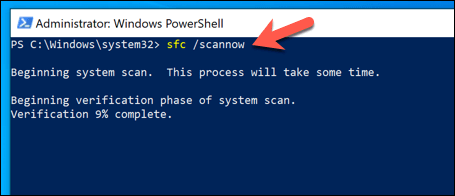
Erlauben Sie etwas Zeit, damit der SFC -Scan Ihren PC abgeschlossen und neu starten kann, sobald er fertig ist. Windows repariert automatisch alle Dateien, die beschädigt oder fehlt. Wenn Sie jedoch weiterhin Probleme haben, müssen Sie möglicherweise nach Malware scannen oder Windows vollständig zurücksetzen, um sicherzustellen, dass Ihre Windows -Installation stabil und frei von Fehlern ist.
So deaktivieren Sie den Windows Update Medic -Service
Windows Update ist eines von mehreren geschützten Systemdiensten in Windows 10. Im Gegensatz zu früheren Windows -Versionen können Sie das Windows -Update nicht daran hindern, wichtige Updates zu überprüfen oder zu installieren. Es wird als kritisch für die Sicherheit Ihres PCs für diese Updates ohne zusätzliche Interaktion als kritisch angesehen.
Dies bedeutet, dass Sie den Waasmedic -Dienst nicht vollständig deaktivieren können, ohne skizzenhafte und unzuverlässige Software zu verwenden. Obwohl es Drittanbieter-Tools gibt, um es zu deaktivieren, empfehlen wir Ihnen nicht, sie auszuprobieren, da wir nicht garantieren können, dass sie sicher zu bedienen sind.
Das Deaktivieren von Windows -Update kann auch eine Systeminstabilität verursachen und Ihren PC Sicherheitsproblemen ausgesetzt lassen. Sie können jedoch vorübergehend Deaktivieren Sie Windows Update für bis zu 35 Tage. Dadurch wird die Verwendung von Systemressourcen für Waasmedic einschränken, sodass Sie Probleme damit beheben können.
So deaktivieren Sie Windows Update vorübergehend
- Um Windows-Update vorübergehend zu deaktivieren (und die Ressourcenverbrauch von Waasmedic Systems zu reduzieren), klicken Sie mit der rechten Maustaste auf das Startmenü und wählen Sie Einstellungen.
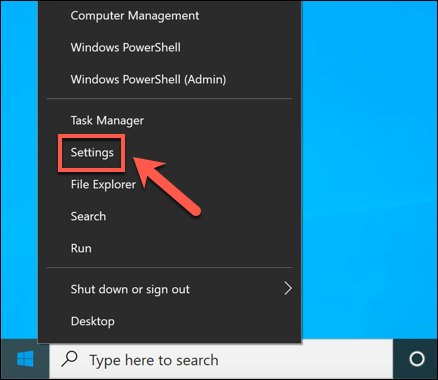
- Im Einstellungen Menü, auswählen Update & Sicherheit > Windows Update > Erweiterte Optionen.
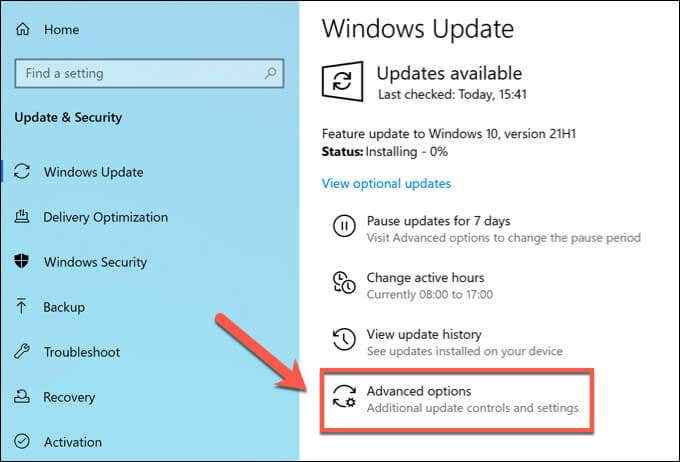
- Im Erweiterte Optionen Menü, wählen Sie, wie lange Sie alle Updates mit dem innehalten möchten Pause Updates Dropdown-Menü. Alle Änderungen, die Sie vornehmen, gelten sofort.
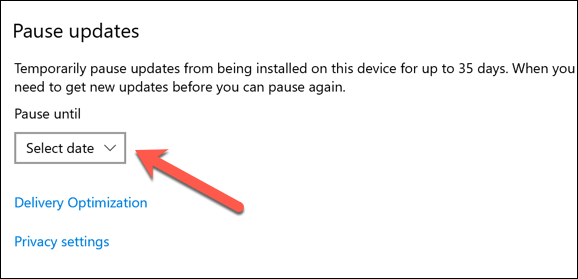
Sobald Windows Update vorübergehend deaktiviert ist, bleiben alle Systemprozesse in Bezug auf Windows Update (einschließlich WaaSmedic) inaktiv, bis das Datum für die Wiederaufnahme von Updates oder bis Sie die Windows-Update manuell wieder aufgenommen wird.
Schutz Ihres Windows 10 PC
Wenn Sie sich Sorgen über den Windows Update Medic Service (WAASMEDIC) auf Ihrem Windows -PC machen, in Panik in Panik. Es ist legitim und beinhaltet, um Windows -Update vor Unterbrechung zu schützen. Während Sie Tools von Drittanbietern verwenden können, um Windows-Update zu deaktivieren, empfehlen wir es jedoch nicht.
Der Waasmedic -Service ist da, um zu helfen, aber er behebt nicht alles. Wenn Windows Update keine neuen Updates installiert, können Sie mit einigen gängigen Schritten zur Fehlerbehebung behoben werden, insbesondere wenn die Updates stecken bleiben. Wenn alles andere fehlschlägt, vergessen Sie nicht, dass Sie Windows löschen und zurücksetzen können, um Ihren PC anschließend wiederherzustellen.
- « So installieren Sie die TWRP -Wiederherstellung auf Android
- 5 Apps, um doppelte Dateien in Windows 10 zu finden und zu entfernen »

